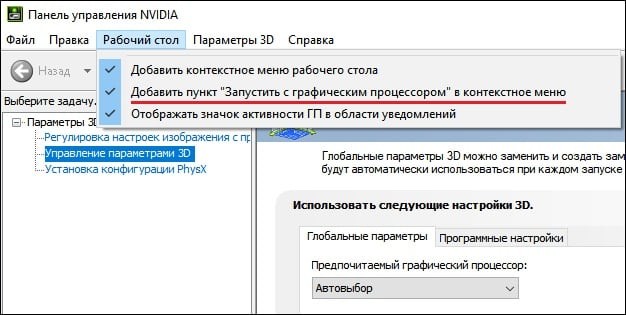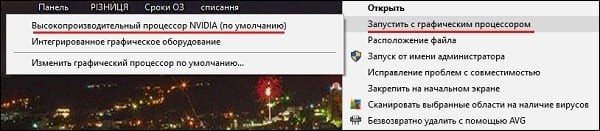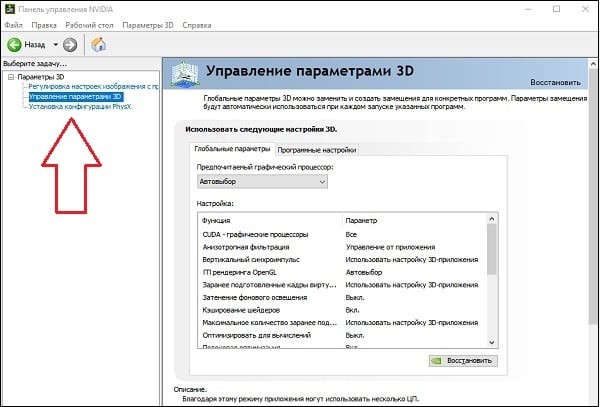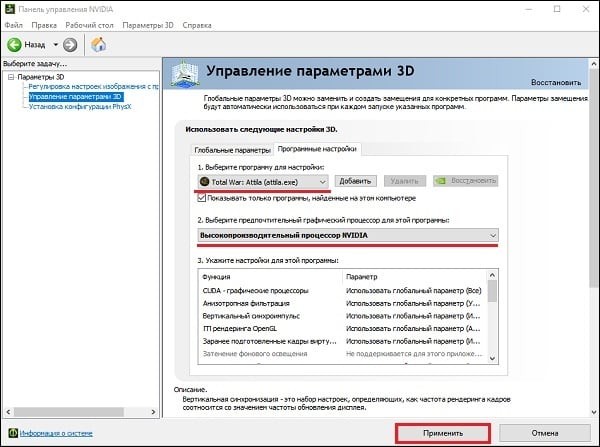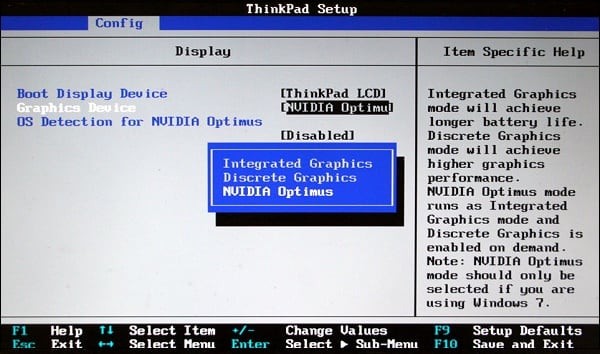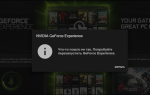Багато сучасних ПК оснащені відразу двома відеокартами — вбудованою і дискретною. Вбудована (зазвичай це відеокарта від Інтел) обслуговує нескладні офісні завдання. Дискретна (від Нвідіа) працює з громіздкими графічними додатками. При цьому можуть виникнути ситуації, коли для запуску ресурсоємних графічних додатків комп’ютер помилково задіє вбудовану плату замість додаткової. Як же бути в даній ситуації? Нижче розберемо, яким чином можна перемикати відеокарту на вашому ноутбуці з Intel на Nvidia, і яка послідовність кроків при реалізації даної операції.
Особливості взаємодії вбудованою і дискретною відеокарт
Як відомо, корпорація «Intel» випускає недорогі вбудовані в процесор відеоплати low-end сегмента, покликані забезпечити комп’ютер базовими графічними можливостями. Такі карти прекрасно підходять для офісних або домашніх комп’ютерів з низькими графічними вимогами.
Навпаки, карти від Nvidia призначені для обслуговування ресурсоємних графічних програм (зазвичай це сучасні потужні гри і графічні редактори). Вони володіють потужною системою охолодження і високою енергоємністю.
Зазвичай комп’ютер автоматично перемикається між ними, задіюючи вбудовану плату від Інтел для простих офісних додатків, і графічну від Нвідіа для більшості ігор. Перемикання між картами зазвичай здійснюється за допомогою технології «NVIDIA Optimus», запорукою стабільної роботи якої є наявність на ПК найсвіжіших драйверів для обох відеокарт.
У разі некоректного перемикання між графічними адаптерами (наприклад, вбудована відеокарта використовується для запуску потужних ігор) виникає необхідність відрегулювати їх перемикання. Розберемося, як це можна зробити.

У багатьох ноутбуках представлені дві відеокарти — від Інтел і Нвідіа
Також раніше ми розібрали, як виконати текст відеокарти онлайн.
Порядок перемикання відеокарти на ноутбуці з Intel на nVidia
Залучення адаптери від Нвідіа на зазвичай безпосередньо залежить від створених на ПК профілів додатків. Якщо програма не має такого профілю, і при його запуску використовується неправильна відеокарта, то вам потрібно буде зробити його. Врахуйте, що використання карти від Нвідіа для повсякденних додатків істотно знижує час автономної роботи вашого ноутбука.
Спосіб №1. Запуск програми на лептопі за допомогою карти Нвідіа
Виконайте наступне:
- Запустіть Панель управління вашого ПК;
- Натисніть на «Обладнання та Звук» — «Панель управління NVIDIA»;
- Після запуску Панелі на самому верху клікніть на вкладці «Робочий стіл», і поставте галочку на опції «Запустити з графічним процесором» в контекстне меню;

Встановіть дану галочку в меню
- Тепер для запуску потрібного додатку за допомогою карти від Нвідіа наведіть на його ярлик на робочому столі курсор, клацніть ПКМ. В меню оберіть опцію «Запустити з графічним процесором» — «Високопродуктивний процесор NVIDIA».

Виберіть запуск за допомогою карти від Нвідіа
Також раніше ми розглянули способи, що дозволяють визначити, яка відеокарта встановлена у вашому ПК.
Спосіб №2. Налаштування Панелі управління
Також ви можете перенаправити відеоадаптер на вашому ноутбуці з Інтел на Нвідіа за допомогою Панелі управління. Виконайте наступне:
- Знову запустіть «Панель Управління Nvidia» як описано вище;
- Зліва виберіть пункт «Управління параметрами 3D»;

Виберіть вказаний параметр
- На панелі праворуч виберіть «Програмні настройки»;
- В поле «Виберіть програму для настройки» виберіть потрібну програму, яку ви хочете запускати за допомогою плати Нвідіа;
- В поле «Виберіть кращий графічний процесор» виберіть «Високопродуктивний процесор NVIDIA», і натисніть внизу на «Застосувати».

Виберіть зазначені налаштування
Також раніше ми проаналізували, що робити при появі повідомлення «Продовжити установку NVIDIA неможливо».
Спосіб №3. Активація через BIOS
За допомогою БІОС ми можемо також постаратися переключити графічну плату на лептопі. Для цього:
- Перезавантажте ПК, і при його запуску швидко тисніть на кнопки «Esc», «Del» або F2 для переходу в БІОС.
- Там вибираємо «Advanced» — вкладку «Chipset» (або «Display»).
- У параметрі «Graphics Device» ставимо «Discrete graphics» або «PCI» (зовнішня відеокарта).

Виберіть зазначену настройку
- Зберігаємо зміни (F10) в BIOS і перезавантажуємо наш ПК.
висновок
Нижче ми розібрали програмні способи того, яким чином можна перемкнути відеокарту на вашому ноутбуці з вбудованою Intel на більш потужну nVidia. Якщо жодна із зазначених альтернатив не підійшла, ви можете перейти в Диспетчер пристроїв, навести курсор на вашу інтегровану графічну плату, натиснути ПКМ і вибрати «Відключити». Це насильно переведе ПК на роботу з дискретною відеокартою, але будьте готові, що лептоп при цьому почне працювати нестабільно. Тому дану операцію варто виконувати на свій страх і ризик без гарантії в отриманні необхідного результату.